PPT怎么设置文字逐个出现?PPT如何打印不留白边?
迪族网
2023-03-21 13:19:02

PPT怎么设置文字逐个出现?
1.打开PPT,找到”动画“菜单,点击。
2.选中文本框,上面的工具栏会动画的各种方式和路径,随便选择一种,我们选择”浮入“。
3.选择它之后,可以试一试,现在文本是作为一个整体浮入页面。点击右侧的”效果选项“。
4.点击”效果选项“旁边的向下的小三角,在下拉菜单中选择”按段落“。
5.可以在这里设置动画开始的时间,有三个选择:单击时;上一动画结束之后;与上一动画同时。我们选择”上一6.动画结束之后“。这样省事哈。也可以在这里设置动画持续的时间等。
7.还可以在这里有更多的设置,来增强PPT的效果,为你的PPT加分。点击右侧的小三角,在下拉菜单中选择”效果选项“。
8.在这个对话框中还可以设置动画播放时的声音,动画出现后的颜色,等等。
PPT如何打印不留白边?
在“设计”选项卡的“幻灯片大小”中,选择“自定义幻灯片大小”。在宽度和高度分别设置为自己需要的数值。
本例中是按照A3纸来设置的,宽度:42厘米高度:29.7厘米。(这里千万不要直接选择A3纸张)
打印机的相关设置
在“开始”菜单点击“设备和打印机”打开打印机窗口,找到所用打印机,点右键,选择“打印机属性”。
在弹出的“打印机属性”窗口,点击“打印机首选项”。
钩选“无边距打印”并设置纸张类型。
至此,设置完成。
温馨提示:并不是所有打印机都支持无边距打印的。
责任编辑:429
热点新闻













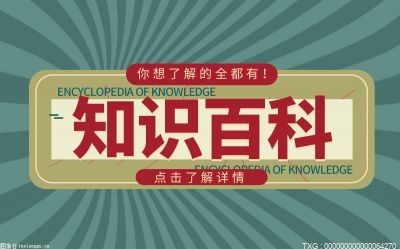








 营业执照公示信息
营业执照公示信息